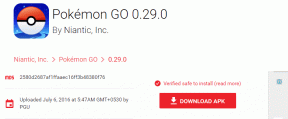6 วิธียอดนิยมในการกู้คืนแถบเครื่องมือ Google Chrome ที่หายไป
เบ็ดเตล็ด / / August 24, 2022
แถบเครื่องมือของ Google Chrome ให้คุณเข้าถึง บุ๊คมาร์คของคุณ และ นามสกุล อย่างรวดเร็ว. นอกจากนี้ คุณยังสามารถปรับแต่งแถบเครื่องมือได้ตามต้องการ แต่จะเกิดอะไรขึ้นหากแถบเครื่องมือของ Chrome หายไปอย่างกะทันหัน

แถบเครื่องมือของ Chrome ทำให้ง่ายต่อการใช้บุ๊กมาร์กและใช้ส่วนขยายกับบางไซต์ การขาดสิ่งเดียวกันทำให้เกิดความสับสน เราจะแชร์เคล็ดลับการแก้ปัญหาบางอย่างเพื่อกู้คืนแถบเครื่องมือ Chrome ที่หายไป ดังนั้นโดยไม่ต้องกังวลใจต่อไป มาเริ่มกันเลยดีกว่า
1. ออกจากโหมดเต็มหน้าจอ
โหมดเต็มหน้าจอของ Google Chrome ช่วยให้คุณเพลิดเพลินไปกับสภาพแวดล้อมการท่องเว็บที่ปราศจากสิ่งรบกวนโดยการซ่อนองค์ประกอบบางอย่าง รวมถึงแถบเครื่องมือ นี่เป็นหนึ่งในสาเหตุที่พบบ่อยที่สุดที่คุณอาจไม่สามารถค้นหาได้
คุณสามารถกด F11 บนแป้นพิมพ์เพื่อออกจากโหมดเต็มหน้าจอของ Chrome บน Windows บน Mac ให้กด Control + Command + F เพื่อออกจากโหมดเต็มหน้าจอสำหรับ Chrome

2. รีสตาร์ท Chrome
ข้อบกพร่องชั่วคราวของ Google Chrome อาจทำให้แถบเครื่องมือหายไปโดยไม่มีเหตุผลชัดเจน ในกรณีส่วนใหญ่ คุณสามารถแก้ไขปัญหาได้โดยเพียงแค่รีสตาร์ทเบราว์เซอร์
กด Ctrl + Shift + Esc บนแป้นพิมพ์เพื่อเปิดตัวจัดการงาน ในแท็บกระบวนการ ค้นหา Google Chrome ในรายการ คลิกขวาที่มันแล้วเลือก End Task

เช่นเดียวกัน. บน Mac ให้กด Option + Command + Esc บนแป้นพิมพ์เพื่อเปิดหน้าต่าง Force Quit Applications จากนั้นเลือก Google Chrome จากรายการและคลิกปุ่มบังคับออก

เปิด Chrome อีกครั้งและดูว่าแถบเครื่องมือปรากฏขึ้นหรือไม่
3. เปิดใช้งานแถบบุ๊กมาร์ก
หากคุณไม่สามารถค้นหาแถบบุ๊กมาร์กของ Chrome ได้ เป็นไปได้ว่าคุณได้ปิดการใช้งานไว้ก่อนหน้านี้ หากต้องการเปิดใช้งานอีกครั้ง ให้คลิกไอคอนเมนูสามจุดที่มุมบนขวา ไปที่ บุ๊กมาร์ก แล้วทำเครื่องหมายที่ตัวเลือก แสดงแถบบุ๊กมาร์ก

หรือคุณสามารถกด Ctrl + Shift + B (บน Windows) หรือ Command + Shift + B (บน macOS) เพื่อเปิดใช้งานแถบบุ๊กมาร์กของ Chrome ได้อย่างรวดเร็ว
4. เปิดใช้งานอีกครั้งหรือติดตั้งส่วนขยายใหม่
หาก Chrome ไม่แสดงส่วนขยายที่คุณชื่นชอบบนแถบเครื่องมือ คุณสามารถลองปิดใช้งานและเปิดใช้งานใหม่ได้ นี่คือวิธีการทำ
ขั้นตอนที่ 1: คลิกไอคอนจุดไข่ปลาที่มุมบนขวา ไปที่ เครื่องมือเพิ่มเติม แล้วเลือก ส่วนขยาย จากเมนูย่อย

ขั้นตอนที่ 2: ค้นหาส่วนขยายที่หายไปจากแถบเครื่องมือของ Chrome ใช้ปุ่มสลับข้างส่วนขยายเพื่อปิดใช้งานและเปิดใช้งานอีกครั้ง

หากปัญหายังคงอยู่ ส่วนขยายอาจเสียหาย ในกรณีนั้น คุณสามารถ ถอนการติดตั้งส่วนขยายที่ผิดพลาด และติดตั้งอีกครั้ง นี่คือสิ่งที่คุณต้องทำ
ขั้นตอนที่ 1: พิมพ์ chrome://ส่วนขยาย/ ในแถบที่อยู่ของ Chrome แล้วกด Enter เพื่อไปที่เมนูส่วนขยาย
ขั้นตอนที่ 2: ค้นหาส่วนขยายที่มีปัญหาและคลิกลบ

ขั้นตอนที่ 3: เลือกลบอีกครั้งเพื่อยืนยันการดำเนินการ

หลังจากนั้น ไปที่ Chrome เว็บสโตร์และดาวน์โหลดส่วนขยายอีกครั้ง
5. ใช้เครื่องมือทำความสะอาด Chrome
ในบางครั้ง แอปและโปรแกรมของบริษัทอื่นบนพีซีของคุณสามารถจัดการ Chrome และป้องกันไม่ให้ Chrome ทำงานได้อย่างถูกต้อง เมื่อสิ่งนั้นเกิดขึ้น Chrome อาจเปิดหน้าเว็บได้เองแสดงป๊อปอัป หรือไม่สามารถโหลดได้อย่างถูกต้อง คุณสามารถค้นหาโปรแกรมที่น่าสงสัยดังกล่าวได้ด้วยเครื่องมือทำความสะอาดของ Chrome นี่คือวิธีการเรียกใช้
ขั้นตอนที่ 1: ใน Chrome ให้คลิกไอคอนเมนูที่มุมบนขวาและเลือกการตั้งค่าจากรายการ

ขั้นตอนที่ 2: ใช้บานหน้าต่างด้านซ้ายเพื่อสลับไปที่แท็บ "รีเซ็ตและล้าง"

ขั้นตอนที่ 3: คลิกที่ ล้างข้อมูลคอมพิวเตอร์

ขั้นตอนที่ 4: คลิกปุ่มค้นหาเพื่อเริ่มการสแกน

ขั้นตอนนี้อาจใช้เวลาหลายนาที ดังนั้นโปรดอดใจรอ หาก Chrome ตรวจพบโปรแกรมที่น่าสงสัย จะแนะนำให้คุณถอนการติดตั้ง หลังจากลบโปรแกรมเหล่านั้นแล้ว ให้รีสตาร์ทพีซีของคุณและดูว่าแถบเครื่องมือปรากฏขึ้นอีกครั้งหรือไม่
6. รีเซ็ต Chrome
คุณสามารถ รีเซ็ต Chrome เป็นการตั้งค่าเริ่มต้น หากไม่มีวิธีแก้ไขปัญหาใดที่ได้ผล การดำเนินการนี้จะลบการตั้งค่า บุ๊กมาร์ก ทางลัด และส่วนขยายของ Chrome นี่คือขั้นตอนในการรีเซ็ต Chrome:
ขั้นตอนที่ 1: ใน Chrome พิมพ์ chrome://settings/reset ในแถบที่อยู่และกด Enter ซึ่งจะเปิดการนำทางอย่างรวดเร็วไปยังแท็บ 'รีเซ็ตและล้างข้อมูล' จากคอลัมน์ด้านซ้าย จากนั้นคลิกที่ตัวเลือก 'เรียกคืนการตั้งค่าเป็นค่าเริ่มต้นดั้งเดิม'

ขั้นตอนที่ 2: คลิกปุ่มรีเซ็ตการตั้งค่าเพื่อยืนยัน
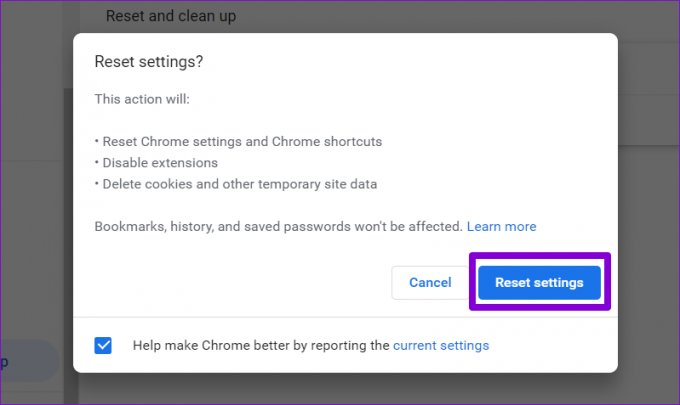
เมื่อคุณทำตามขั้นตอนข้างต้นเสร็จแล้ว Chrome ควรเปลี่ยนกลับเป็นการตั้งค่าเริ่มต้น หลังจากนั้นให้ตรวจสอบเพื่อดูว่าปัญหายังคงมีอยู่หรือไม่
ชิ้นส่วนที่หายไป
Google Chrome มักจะสร้างปัญหาหากคุณไม่ล้างแคชและคุกกี้เก่าบ่อยๆ นอกจากนี้ คุณสามารถกำหนดค่า Chrome ให้แสดงบุ๊กมาร์กและส่วนขยายบนแถบเครื่องมือได้ตลอดเวลา การแก้ไขข้างต้นจะช่วยคุณกู้คืนแถบเครื่องมือ Chrome ที่หายไป หากไม่สามารถช่วยได้ ให้ลองติดตั้งเบราว์เซอร์ Chrome ใหม่
ปรับปรุงล่าสุดเมื่อ 23 สิงหาคม 2022
บทความข้างต้นอาจมีลิงค์พันธมิตรที่ช่วยสนับสนุน Guiding Tech อย่างไรก็ตาม ไม่กระทบต่อความถูกต้องด้านบรรณาธิการของเรา เนื้อหายังคงเป็นกลางและเป็นของแท้

เขียนโดย
Pankil เป็นวิศวกรโยธาโดยอาชีพที่เริ่มต้นการเดินทางในฐานะนักเขียนที่ EOTO.tech เขาเพิ่งเข้าร่วม Guiding Tech ในฐานะนักเขียนอิสระเพื่ออธิบายวิธีการอธิบาย คู่มือการซื้อ คำแนะนำและเคล็ดลับสำหรับ Android, iOS, Windows และเว็บ